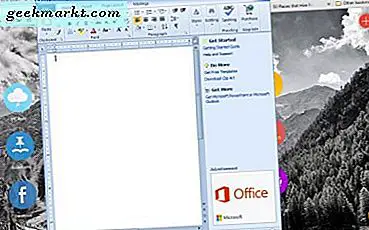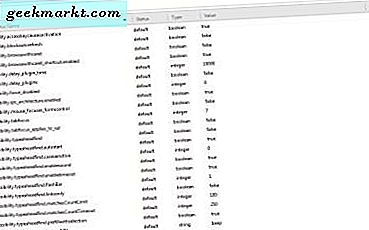
Firefox là một trong những trình duyệt tốt nhất vì tính linh hoạt của nó. Bạn không chỉ có thể tùy chỉnh trình duyệt với nhiều tiện ích mở rộng khác nhau, người dùng cũng có thể định cấu hình thêm bằng about: config . Về: các tùy chọn cấu hình không phải là thứ bạn có thể chọn từ các menu chính của trình duyệt, nhưng thật dễ dàng để tùy chỉnh Firefox với chúng.
Đầu tiên, mở trang about: config. Để mở nó, hãy nhập about: config vào thanh địa chỉ của trình duyệt và nhấn Return. Điều đó sẽ mở ra một trang nói rằng việc thay đổi cài đặt nâng cao có thể làm mất hiệu lực bảo hành của bạn. Nhấn nút Tôi sẽ cẩn thận, tôi hứa sẽ mở about: config như dưới đây.

Giới thiệu: config bao gồm một loạt các cài đặt. Bạn có thể tìm kiếm thông qua chúng bằng cách nhập từ khóa vào hộp tìm kiếm. Nhập một thiết lập chính xác sẽ tìm thấy nó.
Giữ Firefox mở sau khi đóng tất cả các tab trang
Trước tiên, lưu ý rằng Firefox đóng khi bạn đóng tab cuối cùng. Tuy nhiên, bạn có thể định cấu hình trình duyệt để trình duyệt vẫn mở ngay cả sau khi bạn đã đóng tất cả các tab.
Nhập browser.tabs.closeWindowWithLastTab vào hộp tìm kiếm ở đầu trang about: config. Điều đó sẽ tìm thấy cài đặt được hiển thị trong ảnh bên dưới.

Nó được đặt thành true và bạn có thể điều chỉnh giá trị của nó thành false. Nhấp đúp vào cài đặt để chuyển đổi thành false. Sau đó đóng tất cả các tab trang đang mở và trình duyệt sẽ vẫn mở.
Điều chỉnh số cột và hàng trên trang tab mới
Trang Tab mới của Firefox bao gồm một mạng lưới các hình thu nhỏ trang được trình bày với các hàng và cột. Bạn có thể mở rộng hoặc giảm số lượng hình thu nhỏ trên trang Tab mới bằng about: config.
Để điều chỉnh số lượng hàng trên trang Tab mới, hãy nhập browser.newtabpage.rows vào hộp tìm kiếm. Điều đó sẽ tìm thấy cài đặt hàng được hiển thị ngay bên dưới. Nó có thể sẽ có ba giá trị, nhưng bạn có thể điều chỉnh điều đó bằng cách nhấp đúp vào cài đặt. Nhập số khác vào cửa sổ Nhập giá trị số nguyên và nhấn OK để thay đổi cài đặt.

Bây giờ hãy mở lại trang Tab mới của bạn. Nó sẽ bao gồm số hàng bạn đã điều chỉnh cài đặt about: config. Ví dụ: nhập sáu và trang Tab mới sẽ có sáu hàng như sau.

Bạn cũng có thể điều chỉnh số cột trên trang đó. Nhập browser.newtabpage.columns vào hộp tìm kiếm và nhấn Enter để tìm cài đặt. Sau đó, nhấp đúp vào cài đặt browser.newtabpage.columns và nhập một số thay thế trong cửa sổ Enter Integer Value. Nhấn nút OK để đóng cửa sổ.

Trang Tab mới của bạn sau đó sẽ có số cột bạn đã nhập. Lưu ý rằng bạn có thể cần thu nhỏ trang bằng phím tắt Ctrl + - để xem tất cả các cột trên trang Tab mới.
Thêm xem trước tab vào trình duyệt
Windows có trình chuyển đổi Alt + Tab mà bạn có thể chuyển đổi các cửa sổ. Bạn cũng có thể kích hoạt các bản xem trước tab mở tương tự trong Firefox mà không cần thêm bất kỳ phần mở rộng nào. Thay vào đó, bạn nhấn Ctrl + Tab để xem trước các bản xem trước tab trang mở trong Firefox.
Để bật xem trước tab, hãy nhập browser.ctrlTab.previews vào hộp tìm kiếm. Điều đó sẽ tìm thấy tùy chọn trong ảnh bên dưới. Bấm đúp vào thiết lập đó để chuyển giá trị của nó thành true.
Sau đó mở một vài tab trang trong Firefox. Nhấn Ctrl + Tab để mở các bản xem trước tab mới của bạn như được hiển thị bên dưới. Giữ phím Ctrl và nhấn Tab để chuyển đổi giữa các trang.

Mở trang tìm kiếm trong tab mới
Khi bạn nhập từ khóa vào hộp tìm kiếm của Firefox, nó sẽ mở trang tìm kiếm trong tab đã chọn. Tuy nhiên, bạn có thể điều chỉnh điều này để trình duyệt mở trang tìm kiếm trong tab mới thay thế.
Cài đặt để tìm ở đây là browser.search.openintab . Bạn có thể tìm thấy tùy chọn đó giống nhau bằng cách nhập nó vào hộp tìm kiếm about: config. Điều đó sẽ tìm thấy nó như trong hình ảnh trực tiếp bên dưới.

Cài đặt hiện được đặt ở sai. Bấm đúp vào nó để chuyển nó thành true. Bây giờ hãy chọn một tab và nhập từ khóa vào hộp tìm kiếm của Firefox để tìm kiếm. Trang tìm kiếm sẽ mở trong một tab mới.
Điều chỉnh số lượng URL được đề xuất
Khi bạn bắt đầu nhập URL vào thanh địa chỉ của Firefox, danh sách thả xuống sẽ mở ra bao gồm tối đa 12 trang web. Bạn có thể điều chỉnh số lượng trang web được bao gồm trong danh sách thả xuống đó để có nhiều trang web trên trang web đó.
Cài đặt about: config để điều chỉnh cho điều này là browser.urlbar.maxRichResults . Vì vậy, hãy nhập cài đặt đó vào hộp tìm kiếm để tìm nó. Lưu ý rằng giá trị mặc định của nó là 12.
Nhấp đúp vào cài đặt để mở cửa sổ Nhập giá trị số nguyên. Ở đó bạn có thể nhập một số trang web khác để đưa vào danh sách thả xuống. Sau khi nhấn OK để đóng cửa sổ đó, hãy nhập URL vào thanh địa chỉ. Danh sách thả xuống giờ đây sẽ bao gồm một số trang web thay thế như dưới đây.

Xóa các tab cuộn
Khi bạn mở nhiều tab trong Firefox, bạn sẽ thấy một nút cuộn trên thanh tab để cuộn qua chúng. Tuy nhiên, bạn có thể xóa nút cuộn đó khỏi thanh tab bằng about: config. Thay vì có một nút cuộn, chiều rộng tab co lại sao cho tất cả chúng đều vừa trên thanh.
Xóa nút cuộn bằng cách điều chỉnh tùy chọn browser.tabs.tabMinWidth . Tìm cài đặt đó bằng hộp tìm kiếm about: config như trước đây. Bạn sẽ thấy rằng giá trị của nó có thể là 200.
Bây giờ bấm đúp vào browser.tabs.tabMinWidth để mở cửa sổ giá trị số nguyên. Nhập 0 vào hộp văn bản và nhấn OK để đóng cửa sổ.
Nhấn nút + trên thanh tab để mở các tab trang mới. Chiều rộng của các tab dần co lại như thể hiện trong hình dưới đây. Vì vậy, điều đó cũng loại bỏ nút cuộn từ thanh.

Mở nguồn trang trong trình chỉnh sửa bên ngoài
Bạn có thể xem nguồn trang HTML trên bất kỳ trang nào bằng cách nhấp chuột phải vào trang đó và chọn Xem nguồn trang . Điều đó sẽ mở nguồn HTML trong một tab Firefox. Tuy nhiên, bạn có thể điều chỉnh để mã nguồn mở trong cửa sổ trình soạn thảo bên ngoài, chẳng hạn như Notepad.
Đầu tiên, hãy tìm view_source.editor.external trong about: config với hộp tìm kiếm. Bấm đúp vào thiết lập đó để chuyển giá trị của nó thành true.
Tiếp theo tìm tùy chọn view_source.editor.path trong about: config. Nhấp đúp vào cài đặt để mở cửa sổ Chỉnh sửa chuỗi giá trị như dưới đây. Ở đó bạn sẽ cần phải nhập đường dẫn của trình soạn thảo bên ngoài. Để mở mã nguồn bằng Notepad, nhập C: \ Windows \ Notepad.exe .

Khởi động lại trình duyệt Firefox. Sau đó, mở một trang web, nhấp chuột phải vào trang đó và chọn Xem nguồn trang . Mã nguồn sẽ mở trong Notepad hoặc trình soạn thảo bên ngoài mà bạn đã nhập trong cửa sổ Chỉnh sửa chuỗi giá trị, như dưới đây.

Đó là một vài điều tốt nhất về: cài đặt cấu hình để tùy chỉnh Firefox với. Một số trong số đó là các tùy chọn trình duyệt rất tiện dụng mà Mozilla nên thêm vào các menu chính của Firefox. Để tùy chỉnh thêm trình duyệt bằng about: config, hãy kiểm tra phần mở rộng Configuration Mania bao gồm nhiều cài đặt trên các tab của nó.